前言
因为某些原因需要重新配置Linux虚拟机,所以写了本篇文章来做一下记录。
主要内容包括VSCode配置C/C++环境和虚拟机的远程连接。
这是第二部分远程连接虚拟机的相关操作。
目录
一、创建Linux虚拟机
过于简单,跟随引导进行创建,具体步骤请自行百度
打开创建好的虚拟机,将Ubuntu设置为中文界面更易操作,如果你英文特别好,请忽视,并将网络适配器更改为NAT模式
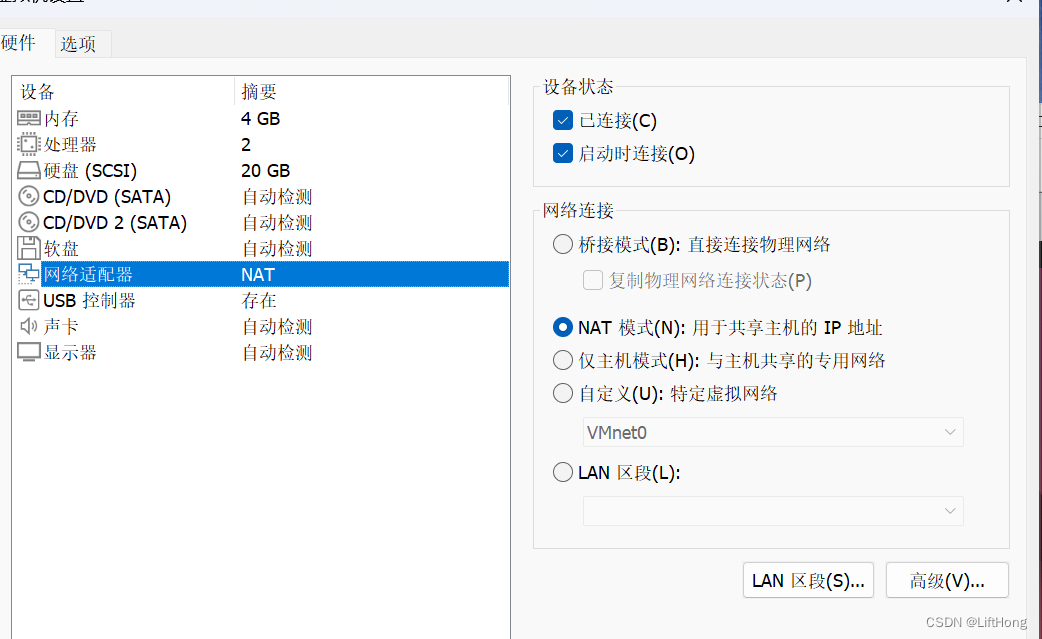
二、固定静态ip
1.更改apt源
由于Ubuntu服务器在国外,所以要使用国内服务器
(1).点击左侧的六个点,找到软件和更新,打开
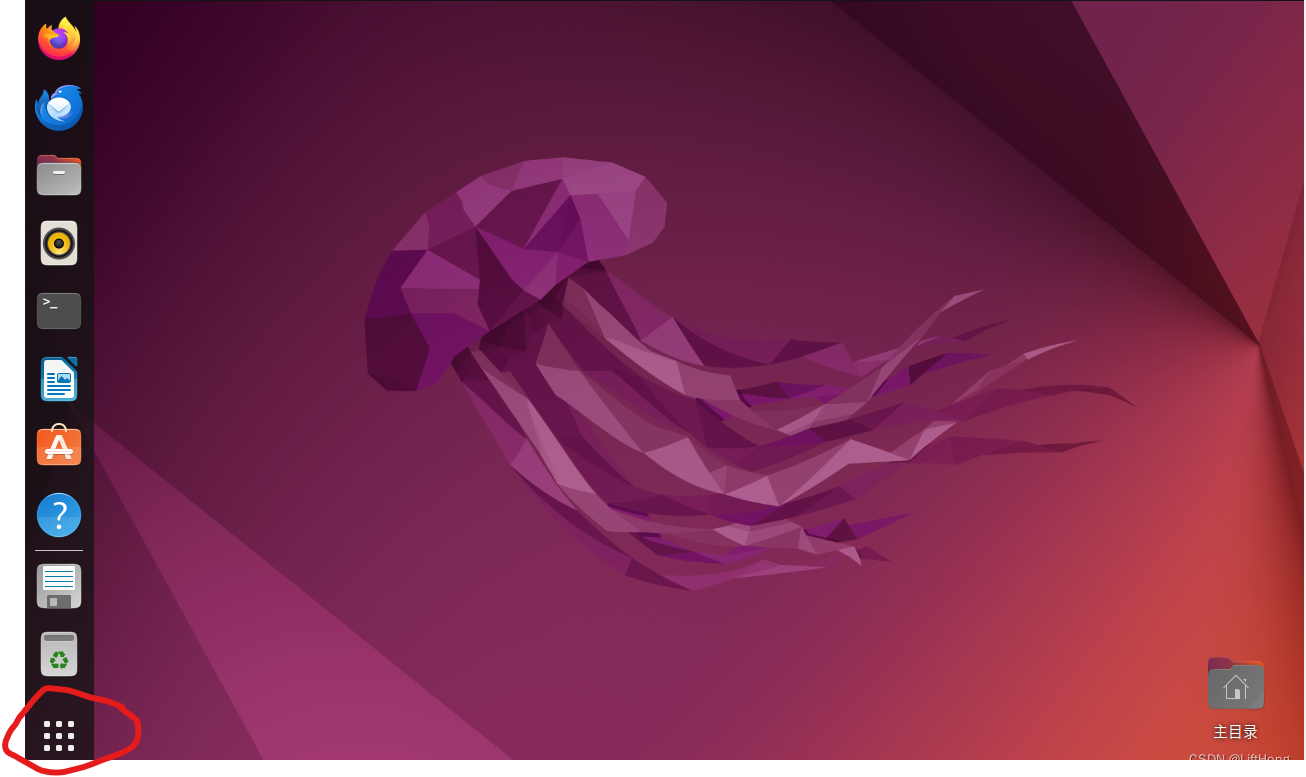

(2).点击下拉箭头->选择其它->找到中国,选择一个服务器网址,推荐清华大学或阿里云



(3).完成后点击关闭,它会自动更新缓存
(4).打开终端,输入
sudo apt update回车,输入自己的密码更够正常更新即可,注:输入的是密码不可见的,不要输错。如果出现忽略网址则是没有正确联网或源没有更新正确,自行解决。
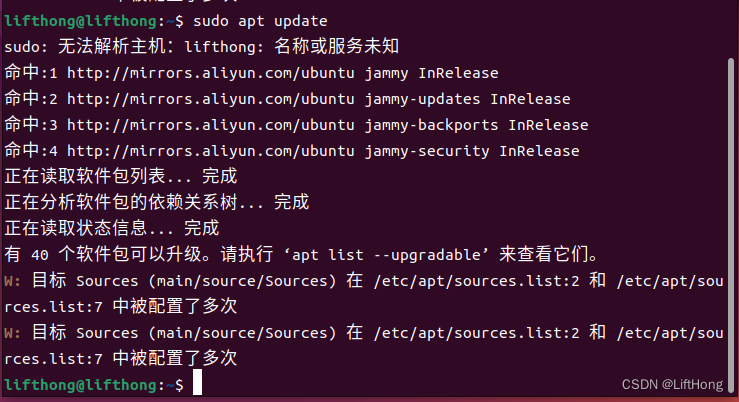
2.配置静态ip地址
(1).查询网络信息,依次输入命令,将标记的内容记住,如果没有该命令会提示进行安装的
ifconfig
route -n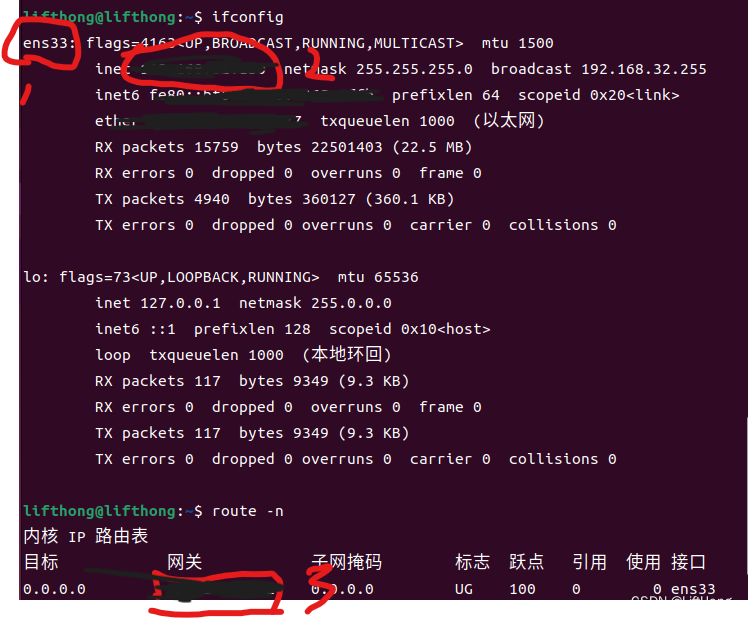
(2).进行配置,有两种方式
方式一:
进入/etc/netplan文件,注意需要加sudo,这里为方便配置我使用su命令更改为root用户

使用vim/vi 更改目录下的yaml文件,最好先复制一下留个备份,防止配置失败
vim 01-network-manager-all.yaml 具体内容请根据先前查看的内容更改 ,(需要熟悉vim的使用)
network:
renderer: networkd
ethernets:
ens33: #网卡
addresses:
- 192.168.1.247/24 #ip地址
nameservers:
addresses: [114.114.114.114, 8.8.8.8]
routes:
- to: default
via: 192.168.1.1 #网关
version: 2使用命令使更改生效,再次使用ifconfig命令检查是否修改成功
sudo netplan apply方式二:(更适合新手)
点击Ubuntu界面右上部分的网络图标,进入有线设置


按照查询的网关和ip地址修改ipv4.

(3).验证是否成功
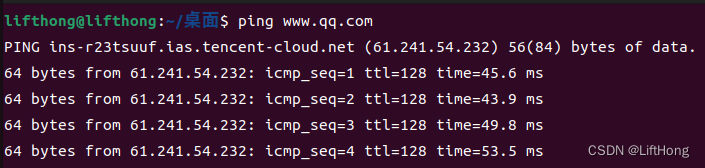
如果出现域名无法解析
使用
sudo vim /etc/resolv.conf在文件中添加
nameserver xxx.xxx.xx.x #网关如果使用后再次无法解析域名,查看发现写入的域名消失可以修改 /etc/systemd/resolved.conf 文件,在其中添加dns信息,如DNS=8.8.8.8 114.114.114.114保存退出。
依次执行如下命令:
sudo systemctl restart systemd-resolved
sudo systemctl enable systemd-resolved
sudo mv /etc/resolv.conf /etc/resolv.conf.bak
sudo ln -s /run/systemd/resolve/resolv.conf /etc/resolv.conf三、安装SSH服务器
(1).安装并检查ssh-server
sudo apt install openssh-server -y
sudo systemctl status ssh
出现下图则成功

(2).启动SSH
sudo ufw allow ssh
sudo ufw enable && sudo ufw reload
四、使用VSCode进行连接
1.打开VSCode远程连接组件

2.新建远程连接

输入
lifthong@xxx.xxx.xx.xxx //Linux用户名@IP
点击C盘下的配置文件

之后点击连接,并输入密码完成远程连接。
























 1823
1823

 被折叠的 条评论
为什么被折叠?
被折叠的 条评论
为什么被折叠?








